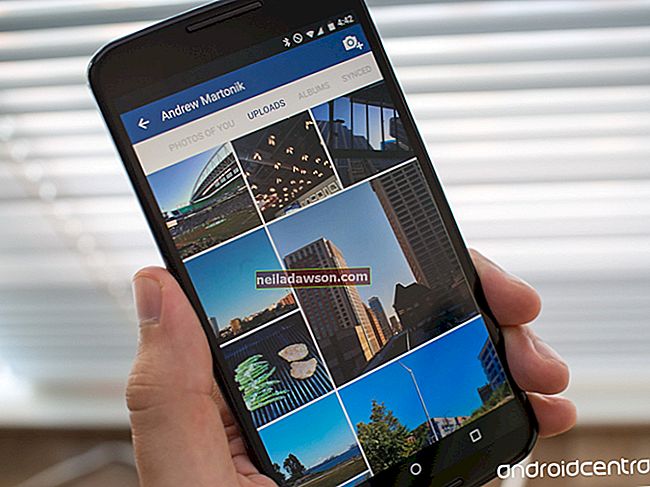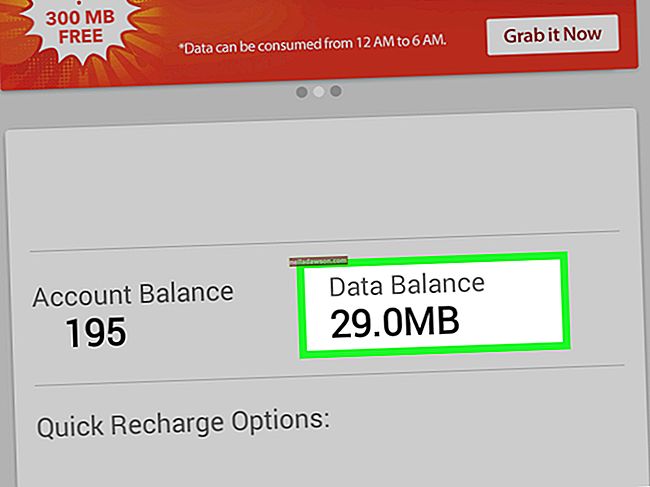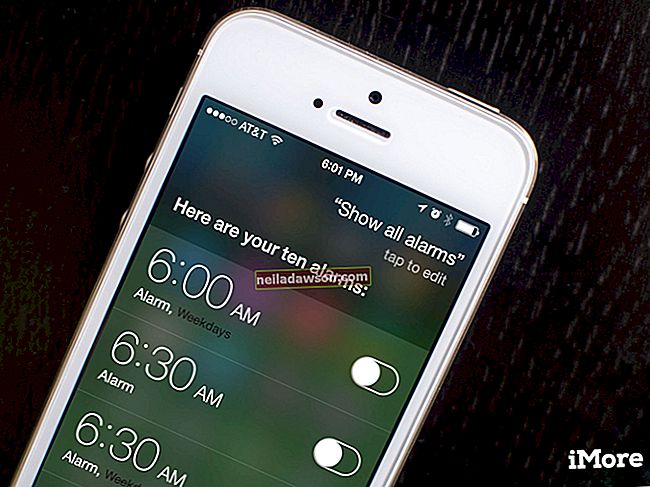„Gmail“ gautuosiuose viename puslapyje gali būti rodoma daugiausia 100 el. Laiškų, taigi, jei el. Laiškai, kuriuos norite ištrinti, apima kelis puslapius, turite juos ieškoti ir ištrinti atlikdami kelis veiksmus. Tačiau „Gmail“ siūlo tris greitesnius kelių pranešimų ištrynimo būdus. Paieškos funkcija leidžia rodyti tik taikomus rezultatus ir pasirinkti visus išvardytus pranešimus, net jei jie apima kelis puslapius. Sukūrus filtrą atliekamas panašus veiksmas, tačiau filtras taip pat gali automatiškai atlikti naujų, gaunamų pranešimų ištrynimo veiksmą. Galiausiai išskleidžiamajame meniu Pasirinkti galima greitai pasirinkti žvaigždute pažymėtus, žvaigždute pažymėtus, skaitytus ir neskaitytus pranešimus, kuriuos vėliau galėsite ištrinti.
1
Prisijunkite prie „Gmail“ paskyros.
2
Viršutiniame paieškos laukelyje įveskite paieškos terminą. Pvz., Įveskite kieno nors vardą, el. Pašto adresą ar raktinį žodį. Norėdami rodyti visus el. Laiškus, įveskite „label: all“ (be kabučių čia ir visame tekste).
3
Pažymėkite langelį paieškos rezultatų viršuje, kad pasirinktumėte visus puslapio rezultatus.
4
Paieškos rezultatų viršuje spustelėkite „Pasirinkti visus ### pokalbius“. Ši parinktis rodoma tik pasirinkus visus puslapio rezultatus.
5
Spustelėkite piktogramą „Ištrinti“ šiukšliadėžę ir, jei būsite paraginti, patvirtinkite savo pasirinkimą. Tai atlikus visi pasirinkti pranešimai perkeliami į šiukšliadėžės aplanką, kuris automatiškai ištrinamas po 30 dienų; spustelėkite „Daugiau“, pasirinkite „Šiukšliadėžė“, pažymėkite visus pranešimus, kaip ir anksčiau, tada spustelėkite „Ištrinti visam laikui“, kad nedelsdami pašalintumėte pranešimus.
1
Gautųjų viršuje spustelėkite krumpliaračio piktogramą ir pasirinkite „Nustatymai“.
2
Spustelėkite „Filtrai“, tada lango apačioje pasirinkite „Sukurti naują filtrą“.
3
Iššokančiajame lange įveskite filtro kriterijus, pavyzdžiui, siuntėjo el. Pašto adresą, konkrečią temą ar raktinį žodį. Norėdami rasti visus el. Laiškus, lauke „Nuo“ įveskite „*“. Lauke „Turi žodžius“ įveskite „iki: 2013/09/30“ ir naudokite dabartinę datą - arba bet kurią datą, tačiau būtinai naudokite formatą YYYY / MM / DD - norėdami filtruoti visus ankstesnius el. Laiškus.
4
Spustelėkite „Sukurti filtrą naudojant šią paiešką“.
5
Pažymėkite žymės langelį „Ištrinti“, tada pažymėkite žymės langelį „Taip pat taikyti filtrą žemiau esantiems ### atitinkantiems pokalbiams“.
6
Spustelėkite „Kurti filtrą“, kad ištrintumėte filtruotus rezultatus ir grįžtumėte į filtrų sąrašą. Ištrinti el. Laiškai perkeliami į šiukšliadėžės aplanką, todėl atidarykite aplanką Šiukšliadėžė, pasirinkite el. Laiškus ir spustelėkite „Ištrinti visam laikui“, kad juos nedelsdami pašalintumėte.
7
Spustelėkite „Ištrinti“ ir patvirtinkite pasirinkimą, kad ištrintumėte filtrą ir neleistumėte jam vėliau veikti naujiems, gaunamiems el. Laiškams. Tai nekels problemų dėl datos filtrų.
1
Spustelėkite etiketę, kuriai norite ištrinti el. Laiškus, pvz., „Gautieji“ arba „Visi laiškai“. Jei etiketės nematyti, spustelėkite „Daugiau“.
2
Spustelėkite išskleidžiamąją rodyklę šalia žymimo langelio ir pasirinkite el. Laiškų, kuriuos norite ištrinti, tipą. Išskleidžiamajame meniu siūlomos šios parinktys: Visi, Nėra, Skaityti, Neskaityti, Pažymėti žvaigždute ir Nežymėti. Pasirinkus bet kurią parinktį, el. Laiškai pasirenkami tik iš esamo puslapio. Kai kurios parinktys, pvz., „Visi“, suteikia antrinę galimybę pasirinkti visus el. Laiškus, kaip aprašyta pirmame skyriuje.
3
Spustelėkite „Ištrinti“, kad pasirinktus el. Laiškus perkeltumėte į šiukšliadėžės aplanką. Norėdami nedelsdami ištrinti šiuos el. Laiškus, spustelėkite „Šiukšliadėžė“, pasirinkite el. Laiškus, tada spustelėkite „Ištrinti visam laikui“.